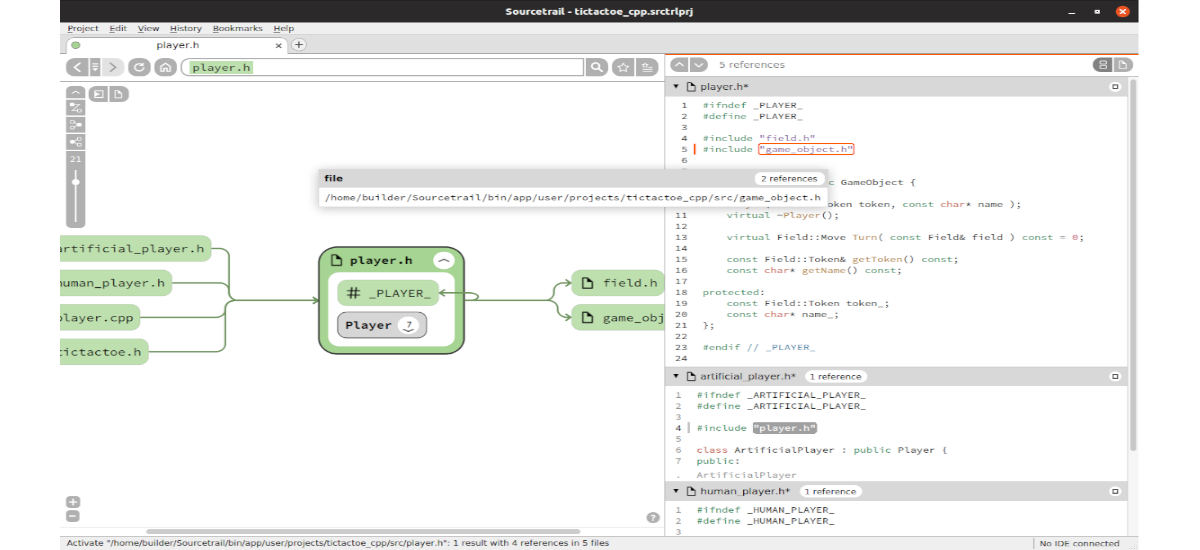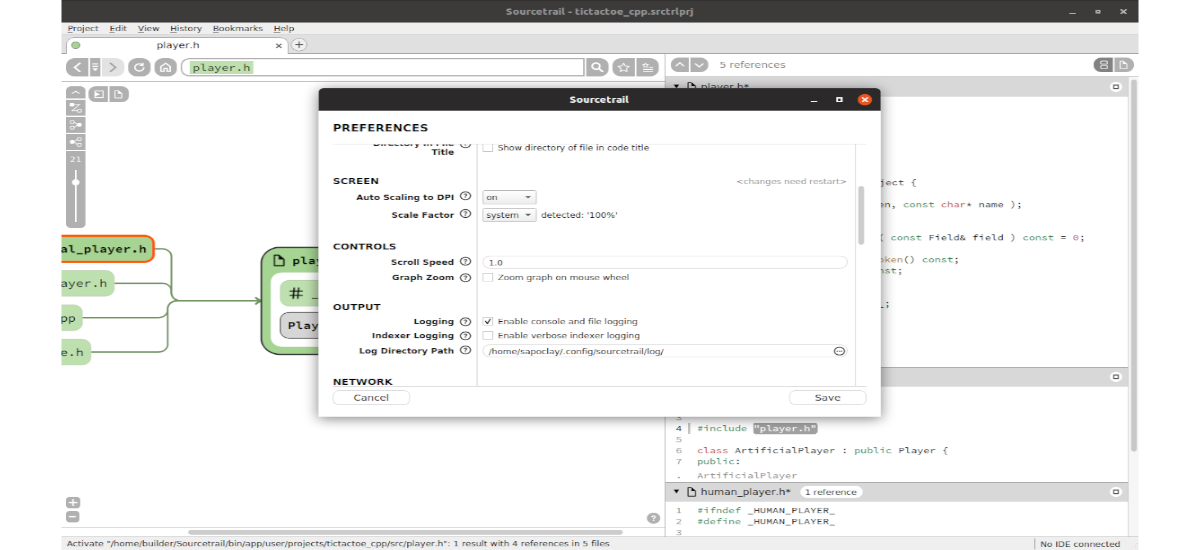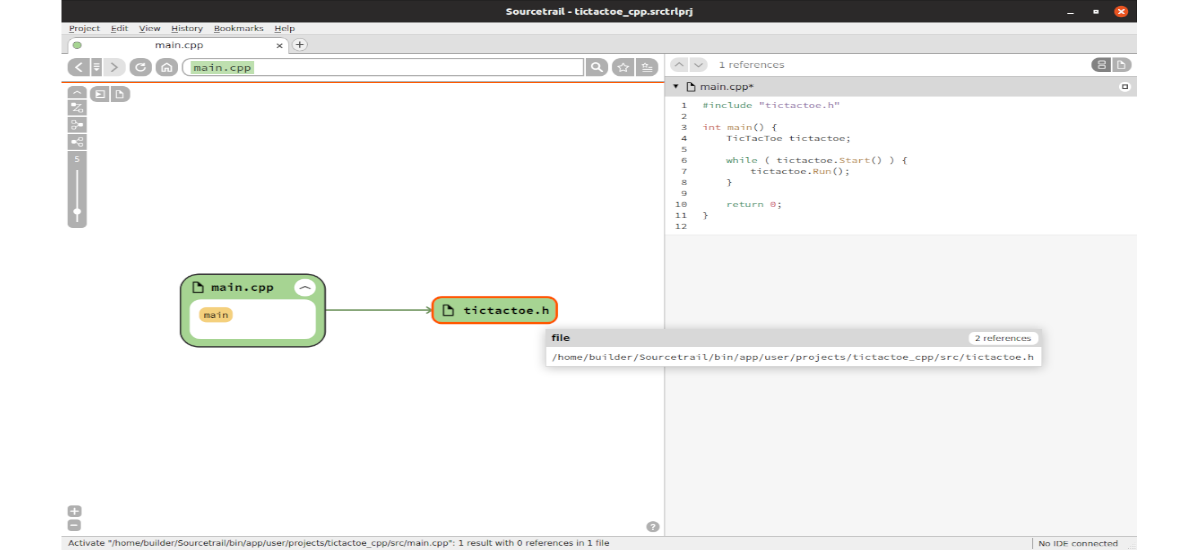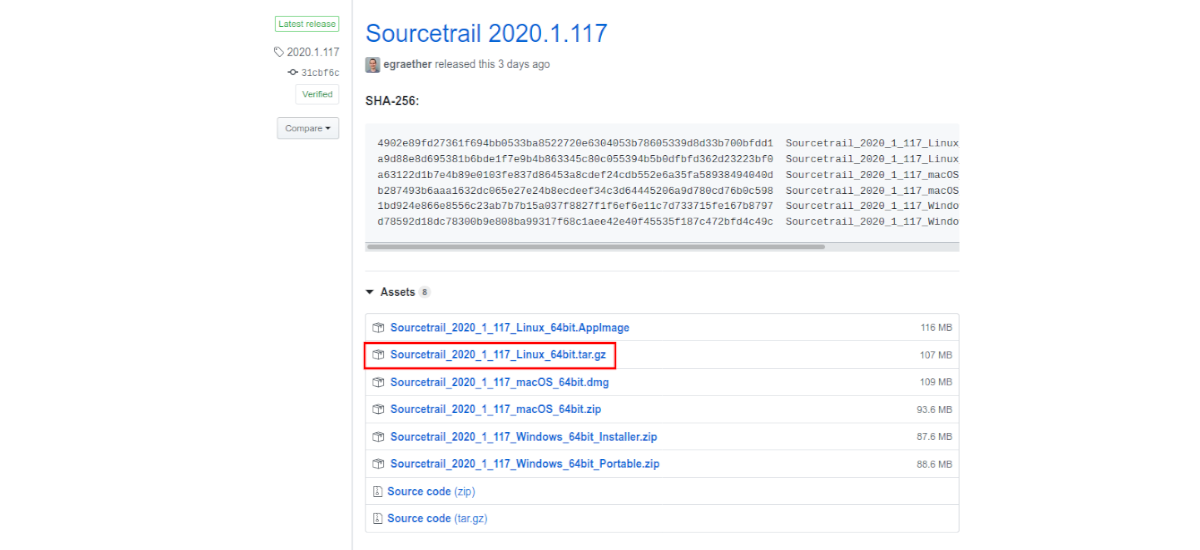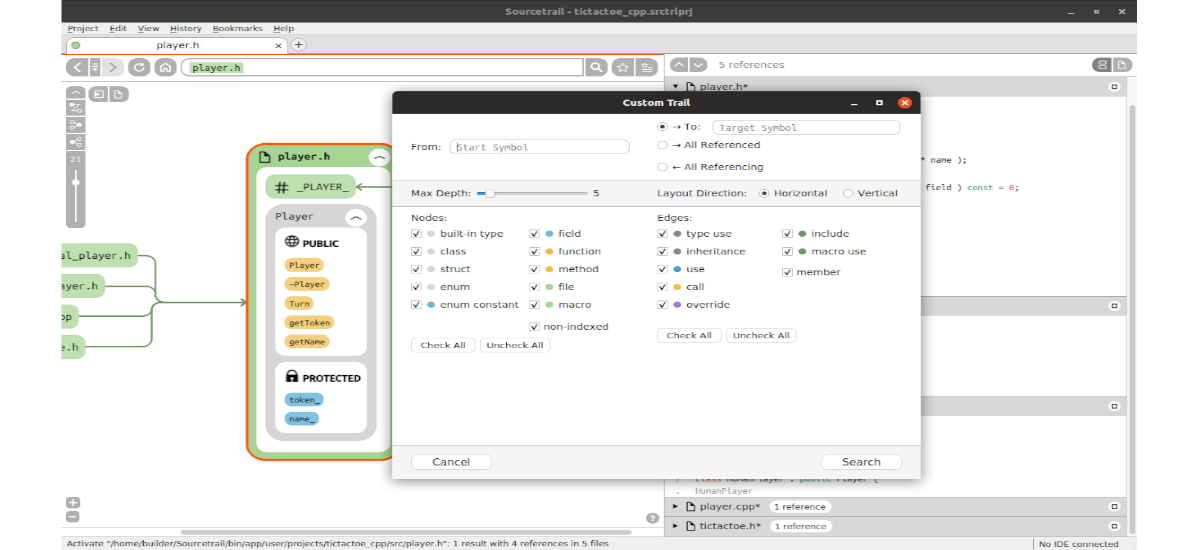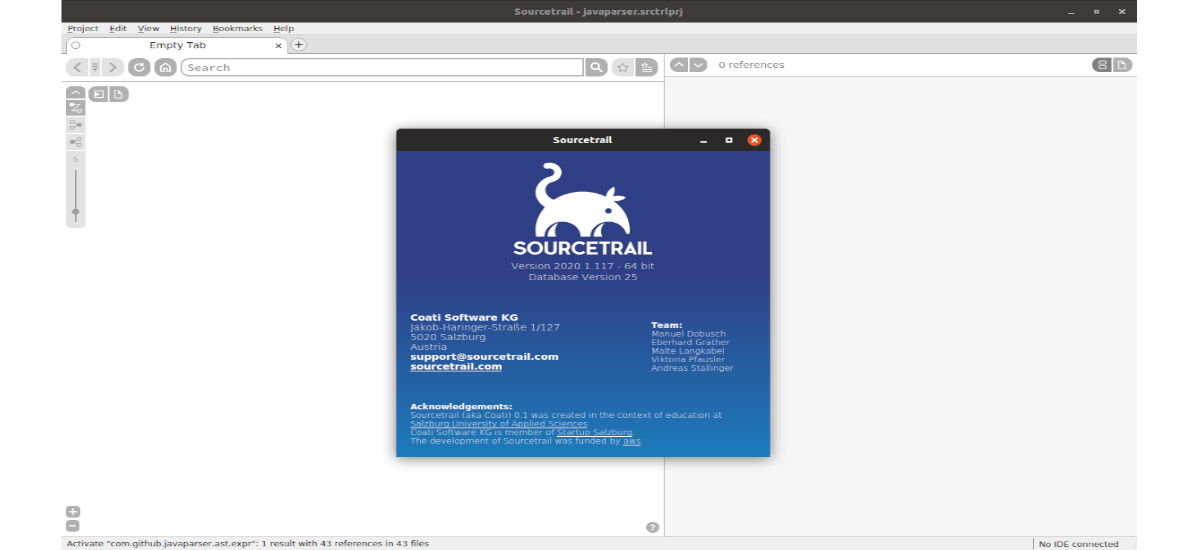
In het volgende artikel gaan we kijken naar Sourcetrail. Dit is een gratis broncode-verkenner en open voor Gnu / Linux, Windows en macOS. Hiermee kunnen we elke broncode gemakkelijk verkennen. Het is een browser die offline werkt, dus het is niet nodig om verbinding te maken met internet, waardoor onze codes veilig blijven.
Het programma biedt een volledig overzicht, broncodedetails die een interactieve afhankelijkheidsgrafiek combineren en een beknopte codeweergave. Is op dit moment compatibel met C, C ++, Java en Python en we kunnen het synchroniseren met onze favoriete code-editor zoals Atoom, Eclipse, Emacs, IntelliJ IDEA, Qt-maker, Sublime Text, Wim, Visual Studio-code via de plug-in.
Als een project een bepaalde omvang bereikt, is het tegenwoordig moeilijk om een consistent mentaal model van de structuur van de broncode te behouden. Het probleem hier is niet de slechte abstractie van de taal, maar de hoge informatiedichtheid van de code. Elke regel in de broncode heeft een doel, en aangezien softwareontwikkelaars het grootste deel van hun tijd besteden aan het zoeken naar die kleine stukjes die relevant zijn, deze software komt om hen de mogelijkheid te geven om te zien hoe de componenten met elkaar zijn verbonden, zonder constant naar elk detail van de code te hoeven kijken.
Softwareontwikkelaars besteden het grootste deel van hun tijd aan het ontcijferen van bestaande broncode, en veelgebruikte tools voor codebewerking bieden vaak weinig hulp bij deze taak. Sourcetrail biedt overzicht en details door een interactieve afhankelijkheidsgrafiek, beknopte codeweergave en efficiënt zoeken naar code te combineren. Allemaal ingebouwd in één gebruiksvriendelijke platformonafhankelijke ontwikkelaarstool. Verder is het ook het resultaat van gebruikersondersteuning door u in staat te stellen verouderde code te verkennen, de implementatie te begrijpen en de softwarearchitectuur te herstructureren.
Sourcetrail algemene kenmerken
- We kunnen indexeer onze broncode De diepgaande statische analyse van Sourcetrail vindt alle definities en referenties in onze bronbestanden. Om de statische code-analysator te starten, kunnen we een bestaande build-configuratie importeren of kiezen voor handmatige projectconfiguratie.
- Met het programma kun je elk symbool vinden. We hebben de mogelijkheid van gebruik het zoekveld van Sourcetrail om snel een willekeurig symbool binnen de volledige codebase te vinden Fuzzy-code-zoekmachine geeft ons de beste overeenkomsten in slechts een paar klikken.
- We zullen de mogelijkheid hebben verken afhankelijkheden visueel De grafiekweergave geeft een snel overzicht van elke klasse, methode, veld, enz., En al zijn relaties. De afhankelijkheidsgrafiek is volledig interactief, kunnen we het gebruiken om door de codebasis te bewegen.
- We zullen de mogelijkheid hebben om onze broncode te verkennen. De codeweergave bevat alle implementatiedetails van het element in focus binnen een overzichtelijke lijst met codefragmenten We kunnen de scopes verder inspecteren en de lokale variabelen markeren, of ons concentreren op een andere referentie of gevonden element.
- Het programma zal ons toelaten om onze bron-editor te verbinden We kunnen Sourcetrail synchroniseren met onze favoriete broncode-editor via een plug-in. Hierdoor wissel je gemakkelijk tussen typen en verkennen.
Dit zijn slechts enkele van de kenmerken van het programma, dat kan raadpleeg ze allemaal in detail op de projectblog.
Installeer Sourcetrail Source Explorer op Ubuntu
We zullen dit programma vinden Beschikbaar van releases pagina op GitHub Daar kunnen we het gecomprimeerde bestand downloaden dat te zien is in de volgende schermafbeelding.
Na het downloaden openen we een terminal (Ctrl + Alt + T) en geef uitvoeringsrechten aan het install.sh-bestand dat we zullen vinden in de map die zal worden gemaakt na het uitpakken van het bestand die we downloaden:
sudo chmod +x install.sh
Zodra we de uitvoeringstoestemming hebben gegeven, kunnen we dat start dit installatiescript het als volgt uitvoeren:
sudo sh ./install.sh
Na de installatie kunnen we zoek het programma-opstartprogramma op onze computer.
Verwijderen
Als we het programma van onze computer willen verwijderen, hoeven we dat alleen maar te doen ga naar de / opt / sourcetrail / map Als je er eenmaal in zit, moet je het gewoon doen voer het bestand uninstall.sh uit Om het programma uit het systeem te verwijderen:
sudo ./uninstall.sh
Gebruik als AppImage
We kunnen ook Sourcetrail Source Explorer gebruiken met behulp van het AppImage-bestand dat we kunnen vinden in het releases pagina.
Zodra het downloaden van het bestand is voltooid, openen we een terminal (Ctrl + Alt + T) en gaan we naar de map waarin we het gedownloade bestand hebben opgeslagen. Vervolgens voeren we dit andere commando uit naar maak het gedownloade bestand uitvoerbaar:
sudo chmod +x Sourcetrail_2020_1_117_Linux_64bit.AppImage
Na het vorige commando gaan we deze andere uitvoeren naar start Sourcetrail Source Explorer in Ubuntu:
sudo ./Sourcetrail_2020_1_117_Linux_64bit.AppImage
We kunnen krijgen meer informatie over hoe dit programma werkt in de documentatie aangeboden op de projectwebsite.